-
笔者修复 win7 32官方旗舰版系统虚拟连接提示错误800错误的修复办法
- 发布日期:2021-02-17 03:00:01 作者:bag198技术 来 源:http://www.bag198.com
win7 32官方旗舰版系统虚拟连接提示错误800错误的问题司空见惯;不少人觉得win7 32官方旗舰版系统虚拟连接提示错误800错误其实并不严重,但是如何解决 win7 32官方旗舰版系统虚拟连接提示错误800错误的时候,会发蒙,不知道怎么办。 别担心,教你两招,轻松搞定。 3、打开网络和共享中心。 4、选择更改适配器设置。就可以了。如果没太懂,请看下面win7 32官方旗舰版系统虚拟连接提示错误800错误的解决方法的更多介绍。
方法如下:
1、首先,确认登陆的账号密码和IP地址是否正确,是可以正常使用的账号和IP。(大家可以尝试用手机连接IP试试看,或者是叫其他朋友测试看看这个账号能不能使用。)
如确认好是能使用的账号,那么检查一下本地是否能PING通这个IP地址。
确认过后,此时可以在尝试更换PPTP或者是L2TP模式的方式连接看看能否成功。
PS:由于网络是存在不稳定因素的,有可能封掉了部分端口协议,所以建议更换模式连接。
2、设置好虚拟连接后,但是连接不上,提示错误800。

3、打开网络和共享中心。
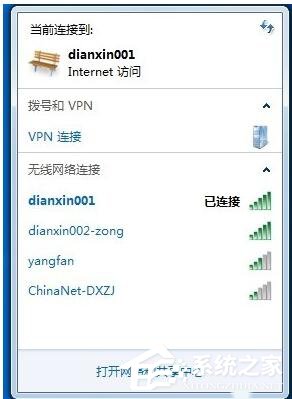
4、选择更改适配器设置。
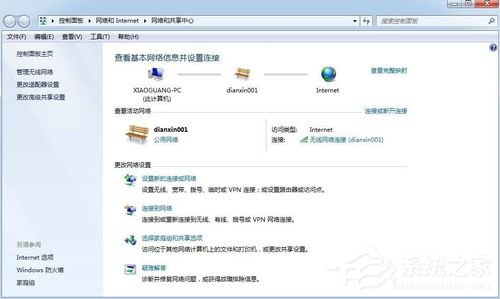
5、在刚创建好的连接,点击右键属性。
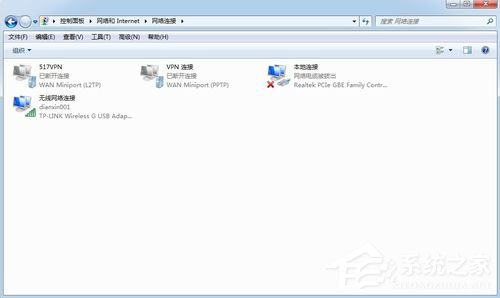
6、出现的页面,选择安全,看看类型和数据加密是默认选择的什么设置。
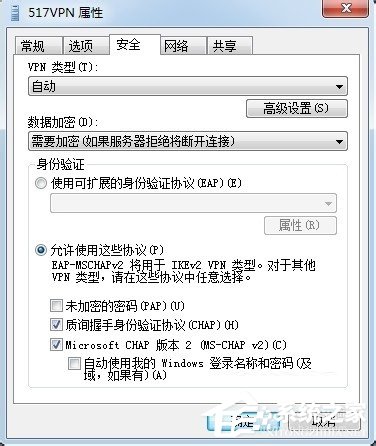
7、点开设置,选择PPTP模式,或者是L2TP模式。
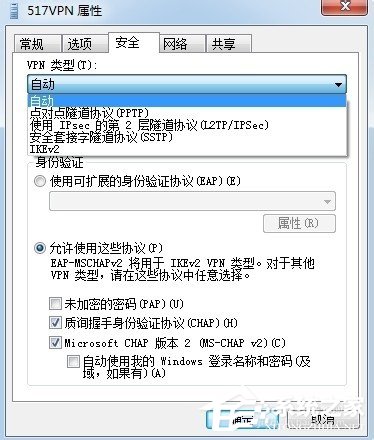
8、数据加密可以选择不允许或者是其他的设置。
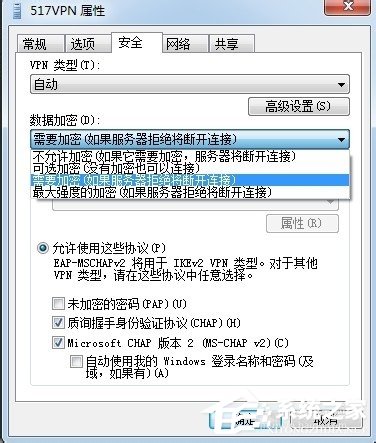
9、选择好以后在尝试连接。

10、出现正在验证用户名和密码,那么就意味着已经能连接成功了。

11、此时已经连接成功,可以正常的浏览网页了。
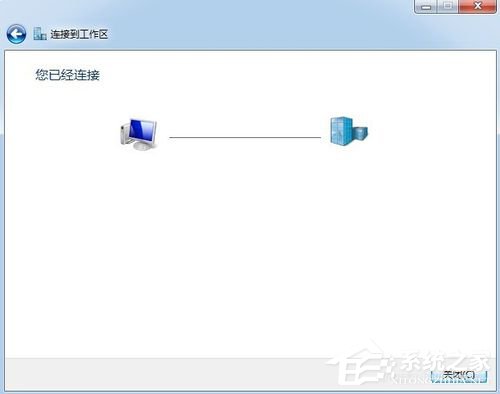
以上就是小编分享的win7 32官方旗舰版系统虚拟连接提示错误800错误的解决方法有碰到这样问题的用户们不妨可以按照上面的方法步骤来进行解决吧,欢迎继续关注,后续会有更多精彩!
 萝卜家园 Ghost Win7 32位纯净版下载 v2019.09
萝卜家园 Ghost Win7 32位纯净版下载 v2019.09 雨林木风 Ghost Win7 32位纯净版 v2019.07
雨林木风 Ghost Win7 32位纯净版 v2019.07